- Müəllif Abigail Brown [email protected].
- Public 2023-12-17 06:39.
- Son dəyişdirildi 2025-01-24 12:02.
Şəkilləri kəsmək - onları istədiyiniz ölçüyə qədər kiçiltmək - əsas foto redaktə aləti ilə asanlıqla bir neçə saniyə ərzində edilə bilər. Lazımsız vizual aspektləri kəsmək və ya şəklin şəklini və ya aspekt nisbətini dəyişmək lazımdırsa, kəsmə sürətli nəticələr əldə etməyin yoludur.
Aşağıda siz kompüterinizdə quraşdırılmış foto redaktə proqramından istifadə edərək kompüterdə və ya Mac-da fotoşəkilləri necə kəsməyi öyrənəcəksiniz. Siz həmçinin pulsuz foto redaktə proqramından istifadə edərək mobil cihazda fotoşəkilləri necə kəsməyi öyrənəcəksiniz.
Bunu öyrəndikdən sonra asan, sürətli və əslində olduqca əyləncəlidir.
Fotoqrafiyanı PC-nizdə Düzbucaqlı kimi Kəsdin
Microsoft Windows-da işləyən kompüter istifadəçisisinizsə, kəsiminizi etmək üçün Microsoft Paint adlı daxili proqramdan istifadə edə bilərsiniz.
Siz həmçinin Microsoft Office-də olarkən şəkil ölçülərini tənzimləyə bilərsiniz.
-
Solun altındakı Axtar seçin və Paint daxil edin. Tətbiq altında Açıq seçin.

Image -
Fotonu redaktə etmək üçün Fayl > Açıq seçin.

Image -
Şəkilinizi seçin, sonra Açıq seçin.

Image -
Şəkil bölməsində açılan menyunu Seç seçin, Düzbucaqlı seçim seçin.

Image -
İndi kursoru şəklinizin üzərinə apardığınız zaman siz şəkilinizin üzərindəki düzbucaqlı kəsmə konturunu seçə, saxlaya və dartıb çıxara bilərsiniz. Siçanınızı buraxdığınız zaman kəsmə konturu hələ də orada olacaq və onun yerini dəyişmək üçün istənilən künclərə və ya orta nöqtələrə (ağ nöqtələrlə işarələnmiş) klikləyə biləcəksiniz.
Yenidən başlamaq istəyirsinizsə, sadəcə olaraq fotonun istənilən yerinə klikləyin və kəsilmiş kontur yox olacaq. Kəsmə konturunuzdan razı olduğunuz zaman kəsimi bitirmək üçün yuxarı menyuda Kəsmə seçin.

Image -
Kəsmə seçdikdən sonra iş yerində yeni kəsilmiş şəklinizi görəcəksiniz.

Image
Fotoqrafiyanı kompüterinizdə sərbəst forma seçimi kimi kəsin
Düzbucaqlı kəsimə alternativ olaraq, Paint-də sərbəst formada məhsul seçimləri üçün seçim də var. Beləliklə, yuxarıdakı nümunədə fotonun bütün fonunu kəsmək istəyirsinizsə, bunu etmək üçün sərbəst formada kəsmə seçimindən istifadə edərək çiçəyin ətrafında yavaş-yavaş izləyə bilərsiniz.
Sərbəst formada kəsmə seçimindən istifadə etmək üçün aşağıdakıları edin:
-
Seçin Fayl > Açıq.

Image -
Şəkilinizi seçin, sonra Açıq seçin.

Image -
Şəkil bölməsində açılan menyunu seçin Seç, Sərbəst forma seçimi.

Image -
Sərbəst formalı seçiminizə başlamaq istədiyiniz yerdə fotonun istənilən yerində siçan sol düyməsini sıxın və saxlamaq istədiyiniz ərazinin ətrafında hərəkət edərkən onu basıb saxlayın. Başlanğıc nöqtəsinə qayıtdıqdan sonra (və ya sadəcə buraxın), kəsmə konturu görünəcək.
Kontur düzbucaqlı kimi görünəcək, lakin indicə çəkdiyiniz forma kimi kəsiləcək.

Image -
Seçin Kəsmə.

Image
Şəklin silmək istədiyiniz sahəsini kəsmək istəyirsinizsə, bəzi hallarda bunu etmək daha asan ola bilər, siz Seçimi tərsinə çevir seçə bilərsiniz.açılan menyudan Sərbəst forma seçimi seçdiyiniz zaman kəsin konturunuzu çəkin.
Şəklin kəsilmiş sahəsinin ətrafındakı ağ boşluqdan xilas olmaq üçün Sərbəst forma seçimi seçərkən açılan menyudan Şəffaf seçim seçin.və kəsim konturunuzu çəkin.
Mac-da şəkli düzbucaqlı kimi kəsin
Mac istifadəçisisinizsə, maşınınızda kəsmə işlərini yerinə yetirməyə imkan verən Şəkillər adlı proqram quraşdırılmış olacaq. Ona daxil olmaq üçün aşağıdakıları edin:
-
Seçin Get > Proqramlar.

Image -
Açıq Fotolar.

Image -
Fotolarda Fayl > İdxal bölməsinə keçin.

Image -
Redaktə etmək istədiyiniz şəkli tapın və üzərinə iki dəfə klikləyin.

Image -
Panelin yuxarı sağ tərəfində Düzenle seçin.

Image -
Seçin Kəsmə.

Image -
Kırılacaq ərazinin ölçüsünü dəyişmək üçün künc tutacaqlarından hər hansı birini seçin.

Image -
Kəsmədən razı qaldıqdan sonra Bitti seçin.

Image
Mac-da bir çevrəyə bir fotoşəkil kəsin
Ön baxışdan istifadə edərək, şəkli dairə, düzbucaqlı və hətta sərbəst formada kəsə bilərsiniz. Çevrədəki şəkli kəsmək üçün Önizləmədən necə istifadə etmək olar:
-
Kəsmək istədiyiniz fotonun yerləşdiyi qovluğa keçin.

Image -
Önizləmə ilə açmaq üçün fotoya iki dəfə klikləyin.

Image -
Yuxarı solda Seçim Alətləri açılan menyunu seçin və Eliptik Seçim seçin.
Əgər Seçim Alətləri açılan menyunu görmürsünüzsə, sağ tərəfdə İşarələmə Alətlər Panelini Göstər seçin.

Image -
Kəsmək istədiyiniz ərazini seçin və sürükləyin.

Image - Əməliyyatı tamamlamaq üçün Kəsmə seçin.
PNG-dən başqa formatları redaktə edirsinizsə, sizdən Convert şəkli tələb oluna bilər.
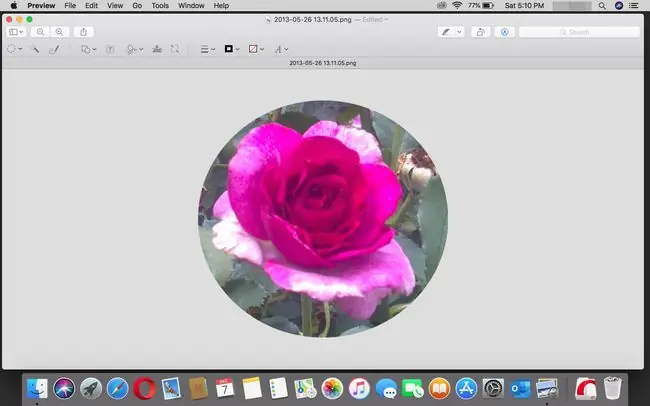
iOS və ya Android cihazınızda bir şəkil kəsin
Mobil cihazınızda fotoşəkilləri kəsmək üçün siz orada saysız-hesabsız pulsuz şəkil redaktə proqramlarından yararlana bilərsiniz, lakin işləri sadə saxlamaq üçün biz Adobe-nin Photoshop Express proqramından istifadə edəcəyik. Onu iOS, Android və Windows cihazlarında yükləmək və istifadə etmək pulsuzdur və xeyr - istifadə etmək üçün Adobe ID-yə ehtiyacınız yoxdur.
Tətbiqi endirdikdən və açdıqdan sonra sizdən şəkillərinizə daxil olmaq üçün icazə verməyiniz istəniləcək. Bunu etdikdən sonra proqram sizə cihazınızda saxladığınız ən son fotolarınızı göstərəcək.
- Photoshop Express-də şəkil açın.
- Redaktə alətlərinə baxmaq üçün fotonun istənilən yerinə toxunun.
-
Seçin Kəsmə.

Image - İstəmədiyiniz hissələri kəsənə qədər kəsmə tutacaqlarını dartın. Alternativ olaraq, müəyyən sosial media yazılarına uyğun gələn spesifik aspekt nisbətləri üçün müxtəlif məhsul çərçivələrindən seçə bilərsiniz. Bunlara Facebook profilinin qapaq şəkilləri, Instagram fotoşəkilləri, Twitter post fotoşəkilləri və s. uyğun olanlar daxildir.
-
Bitirdikdən sonra ekranın aşağı və yuxarı hissəsindəki digər menyu seçimlərindən istifadə etməklə sadəcə növbəti addıma keçməklə məhsulu saxlaya bilərsiniz. Sizə lazım olan tək şey kəsməkdirsə, onu cihazda saxlamaq üçün ekranın yuxarı sağ küncündə Paylaş > Qalereyada saxla üzərinə klikləyin və ya başqa proqramda açın/paylaşın.

Image






